Ion permite realizar cálculos avançados usando regras avançadas. Você pode usar cálculos para avaliar certas respostas em seus criativos ou para realizar cálculos e fornecer aos visitantes os preços de um produto ou serviço que você oferece.
Tabulando respostas
Ao configurar uma experiência interativa como um quiz, você pode informar aos visitantes quantas respostas corretas eles receberam depois de concluírem o questionário. Para fazer isso, você pode usar a ação “Save computed data” para adicionar um ponto para cada vez que alguém escolher a resposta correta.
Você encontrará um exemplo dessa regra no Template: Quiz > CLOUD: 3 Quizzes with Grades.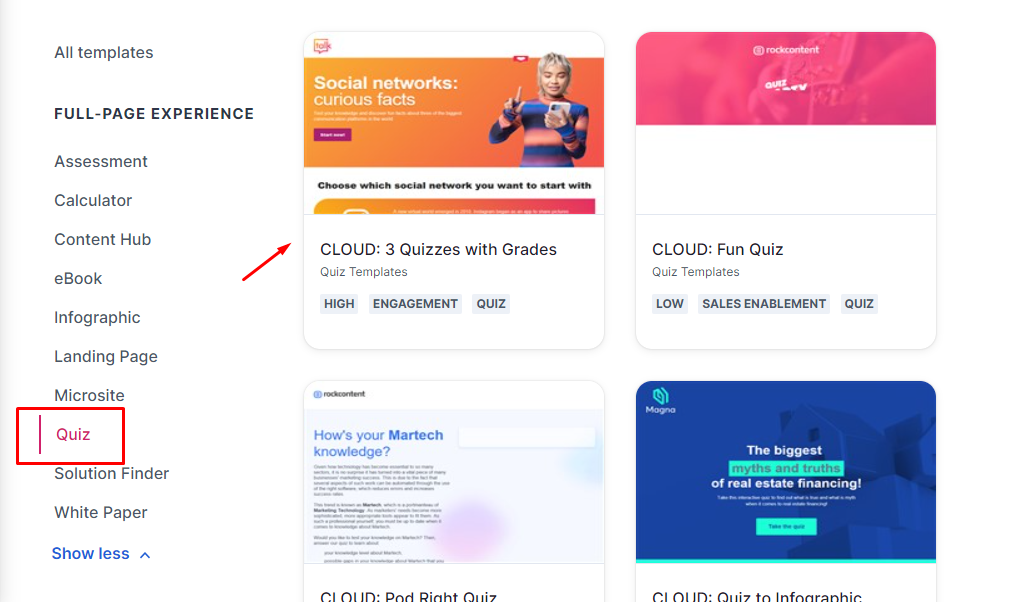
Na página Results > Page Rules desta experiência, para cada resposta correta, você encontrará uma regra que soma pontos ao campo “Score1”. Você pode usar o sinal de mais com a ação Salvar computado no banco de dados para adicionar um ponto a um determinado campo sempre que uma resposta correta for fornecida.
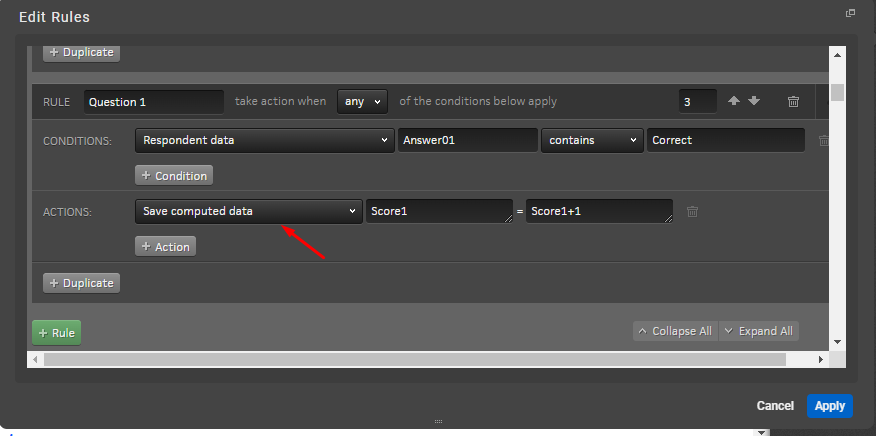
Cálculos avançados
O "Save computed data" também pode ser usado para realizar cálculos mais avançados. Essa ação será particularmente útil para qualquer experiência em que você queira fornecer um preço ou outro valor numérico aos visitantes com base em uma resposta que eles derem em seu formulário.
Por exemplo, se desejar fornecer aos visitantes um preço total de widgets, você pode adicionar um campo ao seu formulário do Ion que pergunta ao visitante em quantos widgets ele está interessado em comprar. Você pode, então, aplicar uma regra ao seu formulário para calcular o total.
Digamos que cada widget custe R$ 25. Digamos também que o campo usado no formulário para os visitantes inserirem o número de widgets é chamado de “Units”. Você pode aplicar uma regra semelhante à abaixo ao seu formulário para calcular quanto custaria o pedido total. Em nosso exemplo, estamos salvando o custo total em um campo de dados “Total”. O campo "Units" é adicionado à regra para usar qualquer valor que o respondente inseriu no campo "Units" na experiência ao vivo dinamicamente.
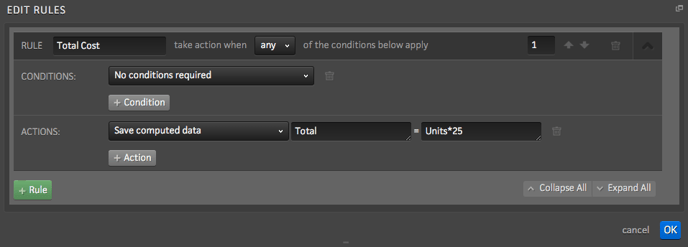
As variáveis de conteúdo podem ser usadas na página de agradecimento para exibir o custo total do pedido. Para fazer isso, basta digitar ${{Total}} na página de agradecimento. Ao visualizar a página no ar, {{Total}} será substituído pelo custo real que é calculado por meio desta regra avançada.
*NOTA: Você pode configurar cálculos mais complexos do que esses exemplos. Sinta-se à vontade para usar parênteses para agrupar operações e múltiplas variáveis de conteúdo em toda a fórmula para realizar cálculos mais avançados.
Caso você tenha dúvidas, por favor, entre em contato conosco help@rockcontent.com. 😀
.png?height=120&name=rockcontent-branco%20(1).png)